Схематизация сэмплов вручную, Автоматическая схематизация сэмплов – Инструкция по эксплуатации Native Instruments Kontakt 4
Страница 65
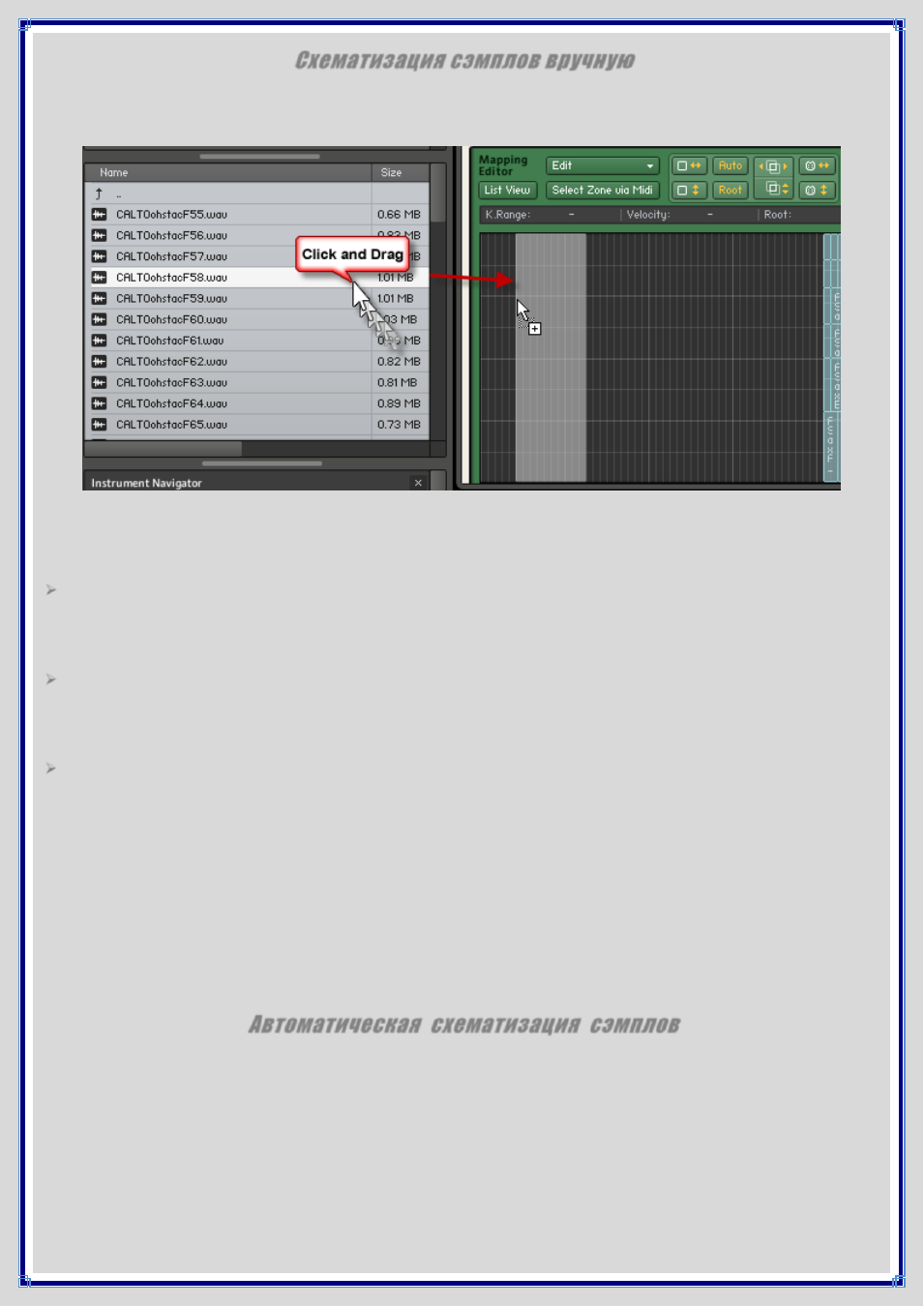
Схематизация сэмплов вручную
Чтобы создать Зоны вручную, перетащите один или несколько сэмплов из Браузера или рабочего стола в Сетку
Картографического Редактора. Подсвеченная область укажет, куда будет помещена Зона (ы) на клавиатуре.
После того, как Вы отпустите кнопку мыши, Зоны будут созданы. Если Вы передумали добавлять новые Зоны,
просто перенесите мышь за пределы Картографического Редактора и отпустите кнопку. Способ распределения
новой Зоны (Зон), зависит от позиции мыши и количества перемещаемых сэмплов:
При перемещении одного единственного Сэмпла в Сетку создается Зона, которая будет размещена в
одну или несколько смежных клавиш и будет охватывать весь диапазон силы давления на клавишу. При
помещении мыши в самую нижнюю часть сетки, Зона будет назначена на одну единственную клавишу.
Перемещение мыши вверх будет постепенно увеличивать клавиатурный диапазон Зоны, пока он не охватит всю
клавиатуру.
При перемещении нескольких Сэмплов в Сетку создается соответствующее количество смежных,
неперекрывающихся Зон, которые будут запускаться клавишей, определяемой горизонтальной позицией мыши.
Точно так же как и при перемещении одного единственного Сэмпла, вертикальная позиция мыши определяет
размер клавиатурного диапазона каждой Зоны. При помещении мыши на самый верх сетки, все Сэмплы будут
наслаиваться в перекрывающихся Зонах, охватывая весь клавиатурный диапазон.
При перемещении нескольких Сэмплов на клавишу клавиатуры ниже сетки создается соответствующее
количество Зон, которые равномерно разделят velocity диапазон этой клавиши. Это удобный способ быстро
создать клавиши переключения силы давления на клавишу.
Отметьте, что, при перемещении нескольких Сэмплов из Браузера в Картографический Редактор, порядок их
сортировки в Браузере определит порядок размещения соответствующих Зон. Например, если требуется создать
клавиши переключения силы давления на клавишу с восемью слоями из сэмплов, с названиями
“Piano-C3-1.wav” - “Piano-C3-8.wav”
, удостоверьтесь, что список Сэмплов в Браузере отсортирован по имени в
порядке возрастания, и только после этого перетащите Сэмплы в Картографический Редактор. Помимо
возможности перетаскивать Сэмплы, Вы можете также перетащить один или несколько лупов с разделителями
(sliced loops
) в Картографический Редактор, размещая их по клавиатуре. В этом случае, создаваемые Зоны не
будут принадлежать выбранной в настоящий момент Группе. Вместо этого, новая Группа будет создаваться для
каждого лупа с его собственной установкой Модуля Source в режиме Beat Machine.
Автоматическая схематизация сэмплов
Размещение Зон вручную методом перетаскивания Сэмплов из Браузера в Сетку работает достаточно
эффективно, если Ваш Инструмент не содержит много Зон, или если Ваши Сэмплы удобно именованы, позволяя
предварительно отсортировать их в Браузере. Но что, если сэмплы Вашей Группы Инструмента «скрипки» не
названы “Violin-1.wav” - “Violin-14.wav”, а вместо этого имеют названия “Violin-G2-A2” - “Violin-A#5-C6”? При
этом невозможно заставить Браузер их отсортировать. Для подобных сценариев Картографический Редактор
обеспечивает функцию Auto-Mapping. Эта функция включает настраиваемый сканер названий файлов, который
сначала пытается определить, какие части названий сэмплов могут содержать ценную информацию, а затем
позволяет назначить параметры Зоны, с помощью которых эти части должны схематизироваться. Перед
использованием функции Auto-Mapping, сначала необходимо создать Зоны из Сэмплов, перетащив их в
Картографический Редактор, как описано выше. При этом необязательно заботиться об аспектах, которые могут
быть получены из названия Сэмплов.